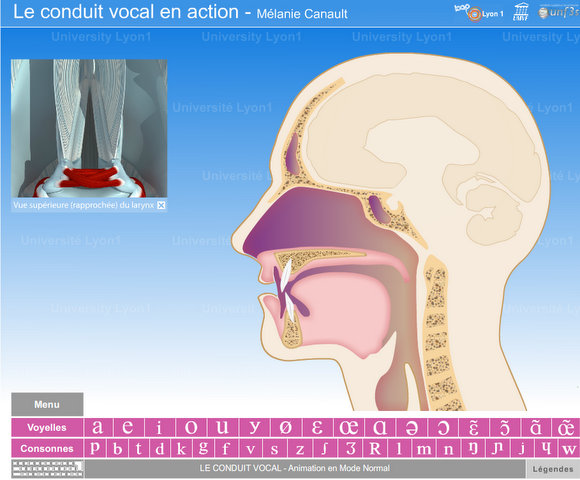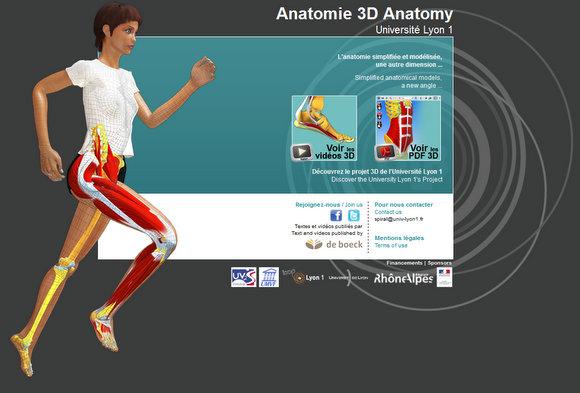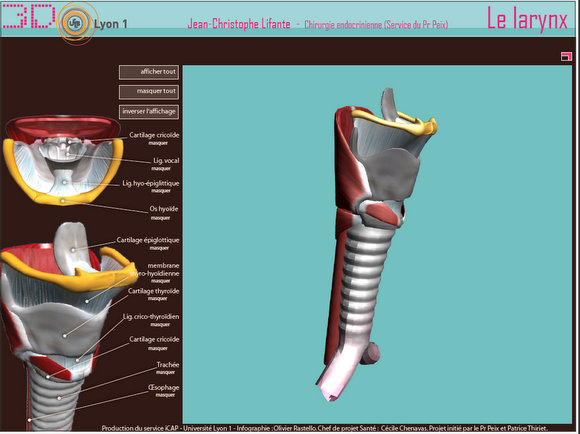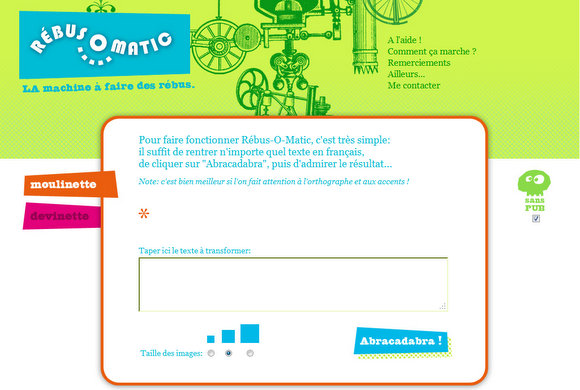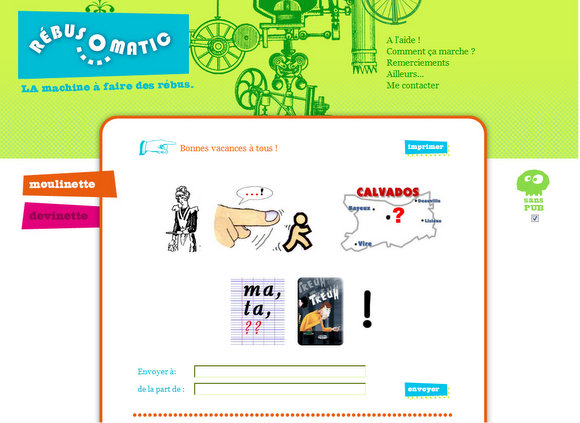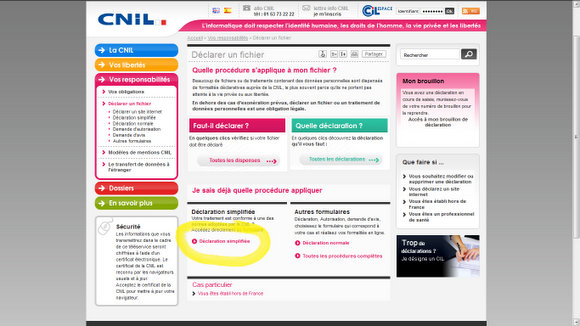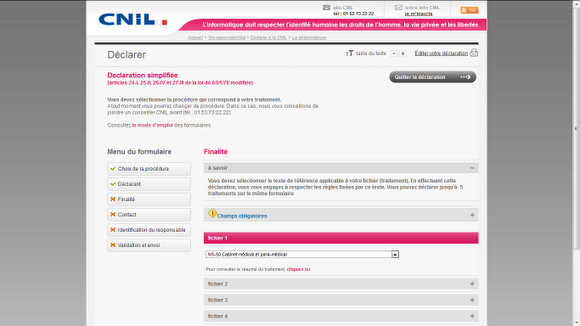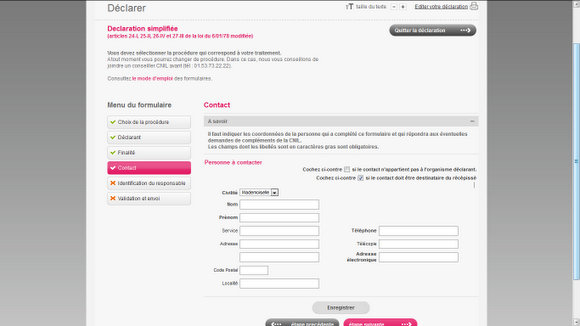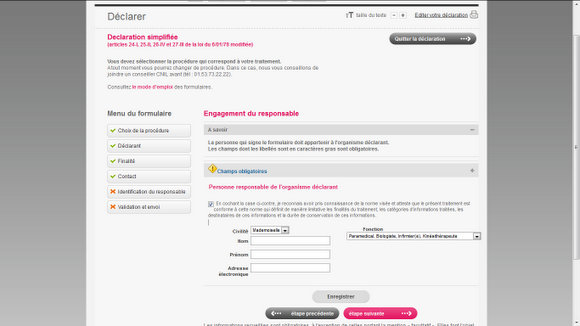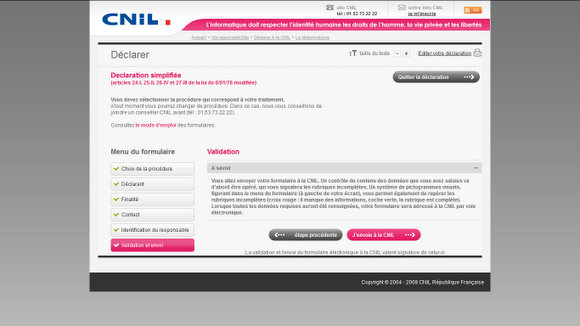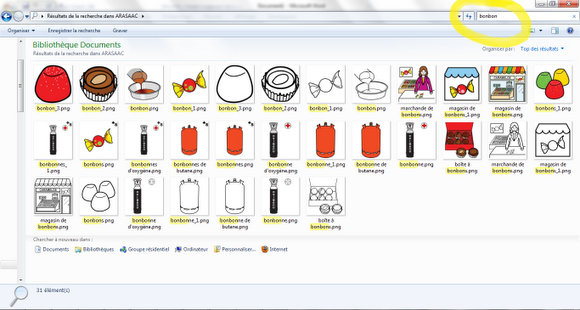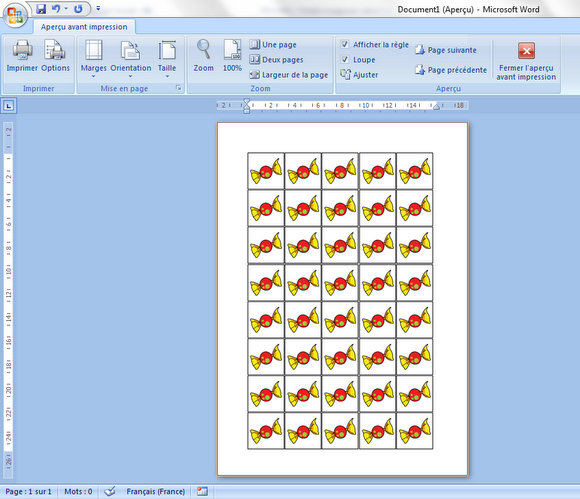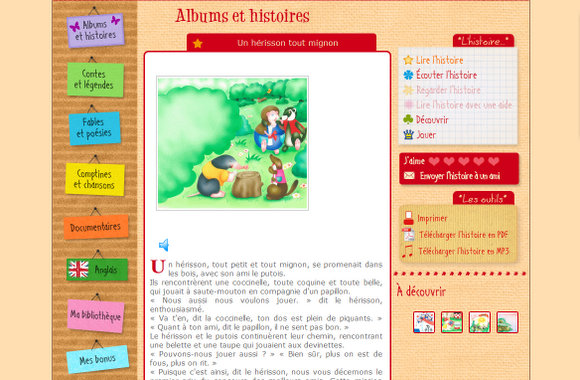Pour ce nouveau billet nous allons aborder un sujet complètement différent de ceux dont j’ai pu parler jusqu’à maintenant : l’anatomie !
Dans notre métier, il est indispensable de connaître l’anatomie des cavités buccales et nasales. Jusque là pas de soucis. Sauf qu’il faut aussi parfois les présenter à nos patients, et c’est là que le bât blesse.
Je me souviens de ma prof d’anatomie en première année qui nous avait expliqué qu’il fallait absolument savoir dessiner une coupe sagittale du crâne en moins de 3 minutes. Donc bon, en étudiante appliquée j’ai appris à le faire.
Mais depuis mon passage à l’Université de Lyon les choses ont changé (peut-être pas la prof cela dit) et ils ont même créé une animation en flash (non compatible iPhone/iPad) qui montre parfaitement cette fameuse coupe sagittale.
Le mieux dans tout cela c’est qu’ils ne se sont pas contentés de faire un dessin, puisque c’est interactif : vous pouvez choisir le phonème et vous verrez directement les articulateurs en action, ainsi que la vibration éventuelle des cordes vocales.
3 modes sont proposés : le mode normal, le mode ralenti et le mode fixe.
Comment je l’utilise avec mes patients :
– avec des petits qui viennent pour un retard de parole : je leur fais juste découvrir les différents articulateurs, une fois qu’ils les ont senti sur eux. Ils cliquent sur une lettre (au hasard), et observent les résultats. Éventuellement on essaye de faire pareil.
– avec des apprentis lecteurs, pour faire la différence entre consonnes sourdes et sonores : on étudie les sons 2 par 2, on regarde bien les positions identiques des articulateurs, et l’absence/présence de vibration des cordes vocales,
– avec des enfants qui confondent le « b » et le « d » : on observe les différences d’articulation de ces deux phonèmes, tout en les prononçant nous aussi.
– avec des patients qui viennent pour une rééducation de la déglutition atypique : je regrette qu’une option « position de déglutition » n’ait pas été ajoutée, à défaut on observe l’anatomie, et on regarde la position du « l ».
– certains de mes patients aphasiques ont également été aidés par la visualisation de cette animation. D’ailleurs je n’hésite pas à partager le lien pour qu’ils puissent la revoir de chez eux.
Notez que vous pouvez voir l’animation sur internet mais que vous pouvez également la télécharger pour pouvoir la regarder hors ligne.
C’est d’ailleurs en allant fouiller sur cette page de présentation que j’ai découvert que l’équipe derrière ce fichier avait également créé des fichiers pdf sur le larynx, et des vidéos de présentation du cou, du larynx, du système nerveux central… et de beaucoup, beaucoup d’autres parties du corps (un peu moins utiles pour nous autres mais c’est bon pour la culture générale).
Ce qui est génial avec les pdf par exemple c’est qu’il est possible d’afficher ou de masquer à loisirs les structures, ainsi que de faire tourner l’image dans toutes les dimensions.
Il y a enfin une animation 3D sur le cerveau, parfaite pour bien localiser toutes les structures anatomiques, des ventricules au cervelet, en passant par le tronc cérébral.
En tant qu’orthophoniste je ne regrette que deux choses :
- l’absence des mouvements de déglutition dans l’animation flash que je viens de vous présenter,
- l’absence de l’anatomie de l’oreille qui pourrait nous être bien utile également avec certains patients.
Mais je trouve déjà que le travail fourni est remarquable et qui sait, peut-être que ces deux animations seront publiées prochainement ?
Et vous ? Connaissez-vous d’autres sites permettant d’observer l’anatomie humaine et de la partager facilement avec nos patients ? Utilisez-vous cette animation dans le cadre d’autres pathologies ou pour atteindre des objectifs dont je n’ai pas parlé ici ?
[Edit du 20/12/2013 : changement des liens vers les différents fichiers, qui sont maintenant hébergés sur le nouveau site http://anatomie3d.univ-lyon1.fr/]